Внимание
Онлайн-конвертация конвертирует только MP4 в WMA одновременно. И он не может обрабатывать большие видео файлы.
Когда вы загружаете музыку онлайн, вы должны знать способ извлечения аудио из MP4 в WMA для компьютера или планшета с Windows. Как конвертировать MP4 видео в WMA? MP4 это широко используемый видеоформат, а WMA - аудиоформат по умолчанию для операционной системы Windows. Общеизвестно, что для воспроизведения видео требуется больше ресурсов процессора. Вот почему люди хотят конвертировать MP4 в WMA. Потеря качества - самая большая проблема при конвертации мультимедийных файлов из одного формата в другой. В этом уроке мы расскажем, как лучше всего конвертировать MP4 в WMA онлайн, на Windows и Mac.

Онлайн-конвертеры удобны в использовании. Самое большое преимущество преобразования MP4 в WMA онлайн заключается в том, что вам не нужно ничего устанавливать на свой компьютер.
Шаг 1 Откройте https://www.aconvert.com/audio/ в своем браузере. Нажмите «ФАЙЛ», а затем нажмите «Обзор», чтобы загрузить MP4, который вы хотите преобразовать.
Шаг 2 Обязательно выберите WMA из выпадающего списка «Целевой формат». Если вы хотите изменить качество звука, сбросьте битрейт аудио и частоту дискретизации по своему желанию.
Шаг 3 Наконец, нажмите кнопку «Преобразовать сейчас». Когда он закончится, загрузите вывод на жесткий диск.
Внимание
Онлайн-конвертация конвертирует только MP4 в WMA одновременно. И он не может обрабатывать большие видео файлы.
Если у вас есть много музыкальных видео для конвертации или файлы MP4 большие, мы рекомендуем вам попробовать Aiseesoft Бесплатный Конвертер MP4 в WMA, На самом деле, это лучший вариант для начинающих. Прежде всего, он довольно прост в использовании. Функция конвертации одним щелчком позволяет пользователям получить то, что они хотят, за несколько минут. Кроме того, он поддерживает более 300 мультимедийных форматов, и вы можете конвертировать MP4 в WMA. Если вы хотите прослушать выходы на мобильных устройствах, этот мультимедийный конвертер может автоматически оптимизировать настройки для целевого устройства.
Шаг 1 Импорт видео MP4 в бесплатный конвертер MP4 в WMA
Загрузите и установите бесплатный конвертер MP4 в WMA на свой компьютер. Есть другая версия для Mac. Нажмите на кнопку «Добавить файл» и откройте файлы MP4, которые вы хотите преобразовать в конвертер.
Внимание
Этот конвертер поддерживает конвертирование нескольких файлов MP4 в пакетном режиме.
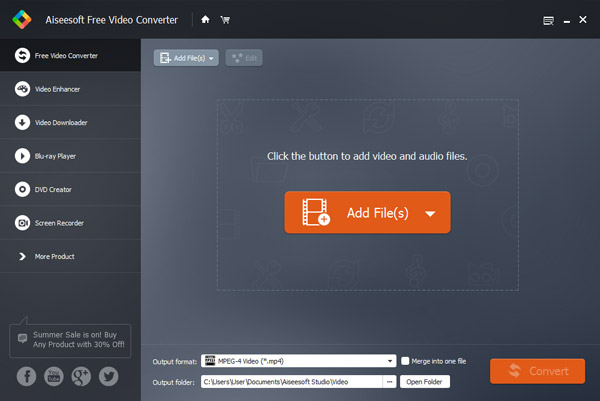
Шаг 2 Установите для преобразования MP4 в WMA
Найдите нижнюю часть основного интерфейса и выберите WMA в раскрывающемся меню «Формат вывода». Если вы хотите слушать музыку на своем мобильном телефоне, выберите целевое устройство. Затем нажмите кнопку «Открыть папку» и выберите правильное место назначения. Если вы хотите объединить файлы MP4 после преобразования, установите флажок «Объединить в один файл».
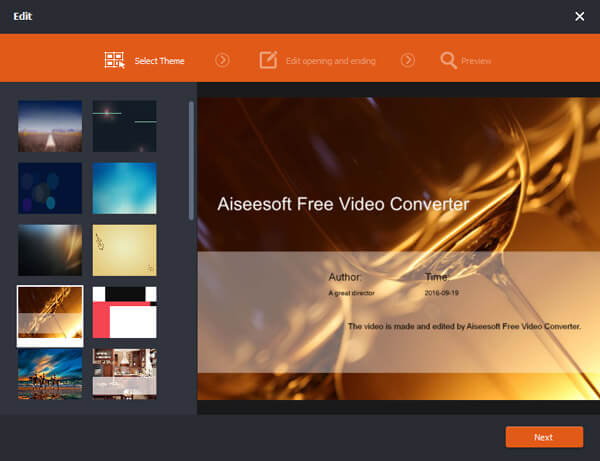
Шаг 3 Конвертировать MP4 в WMA в один клик
После нажатия кнопки «Конвертировать» в правом нижнем углу бесплатный конвертер MP4 в WMA заработает автоматически. Он показывает вам процесс многопоточного преобразования, и вы можете остановить его в любое время. Когда это будет сделано, вы сможете слушать WMA в любое время.
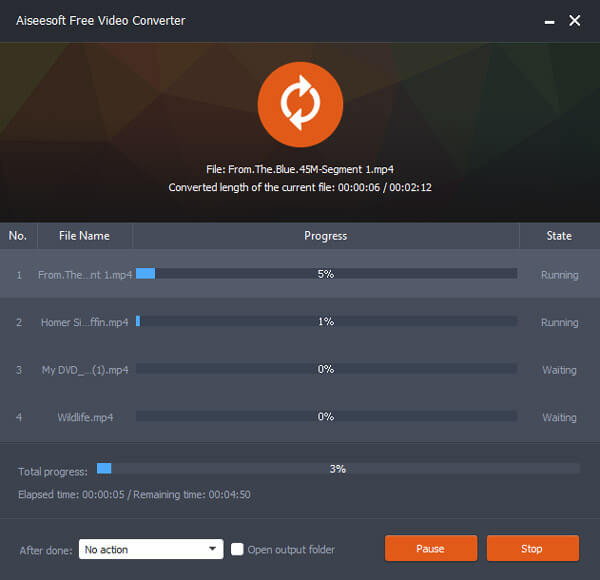
Если вы ищете профессиональный конвертер MP4 в WAM, Конвертер аудио Aiseesoft Ultimate это лучший вариант. Его основные функции включают в себя:
Шаг 1 Добавьте MP4 в профессиональный конвертер MP4 в WMA
Запустите лучший аудио конвертер после того, как установите его на свой компьютер. Нажмите кнопку «Добавить файл», чтобы импортировать файлы MP4. Если вы хотите скачать какой-нибудь MP4, перейдите в окно «Загрузить» и возьмите MP4 по URL-адресу.
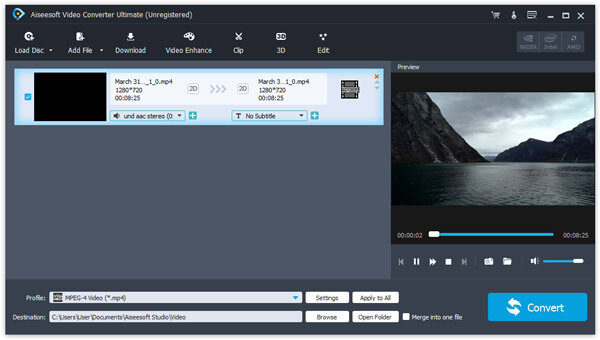
Шаг 2 Подготовка к конвертации MP4 в WMA
Выберите все файлы MP4 на панели медиатеки и выберите WMA в раскрывающемся списке рядом с профилем. И поместите местоположение в поле «Пункт назначения», чтобы сохранить результаты. Если вам нужны дополнительные настраиваемые параметры, нажмите кнопку «Настройки» внизу, чтобы открыть окно настроек. Здесь можно сбросить битрейт и другие параметры.
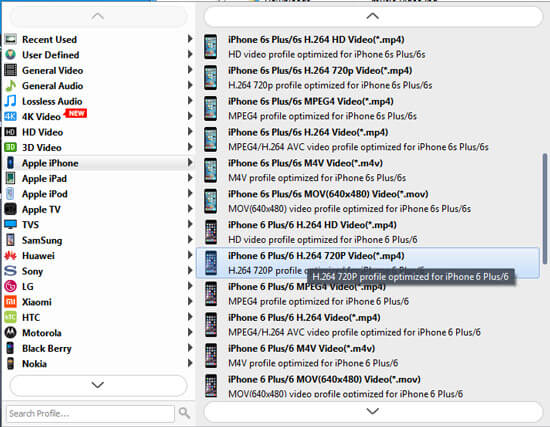
Шаг 3 Конвертировать MP4 в WMA без потери качества
Если вы готовы, нажмите кнопку «Конвертировать» в главном окне конвертера MP4 в WMA, вы можете начать конвертировать видео в аудио WMA. А следить за процессом можно на окошке. Когда это будет сделано, вам будет представлено уведомление. Наконец, вернитесь в главное окно, выберите результаты и воспроизведите их во встроенном медиаплеере на правой панели.
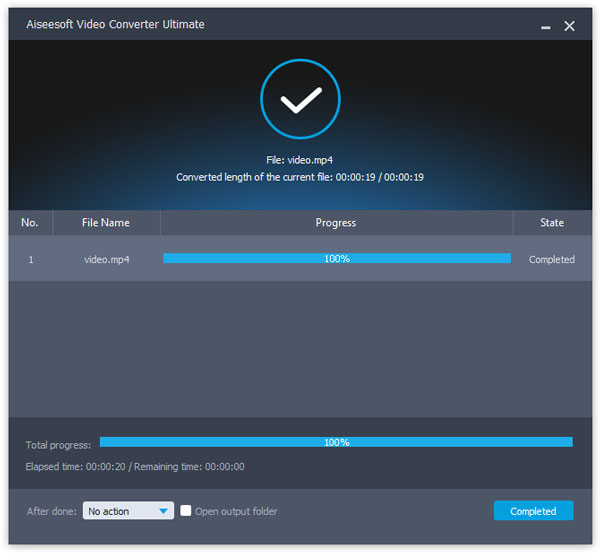
Внимание
Профессиональный аудио конвертер не имеет ограничений на количество конвертируемых файлов. Согласно нашему тестированию, он способен конвертировать сотни видео MP4 в формат WMA за несколько минут. Еще одно преимущество - конвертация без потерь, и вы можете получить результат с оригинальным качеством.
Основываясь на приведенном выше руководстве, вы можете понять, как конвертировать MP4 в WMA онлайн, на Windows и Mac. Прежде всего, если вы просто конвертируете один файл MP4, аудио конвертер в Интернете является хорошим вариантом, поскольку он переносим и совместим со всеми веб-браузерами. Настольные программы, такие как Aiseesoft Free MP4 в WMA Converter, предлагает больше преимуществ, таких как конвертирование MP4 в WMA в пакетном режиме, без ограничений по размеру файла. Aiseesoft Audio Converter Ultimate - лучший вариант для людей, которые чувствительны к звуку. Желаю, чтобы наши руководства и предложения были полезны для вас.